总结:1、首先确认电脑与打印机连接正常,在电脑“控制面板”中的”查看设备和打印机”里,看到有绿色的“符号”表示打印机通信正常,可以放心打印。2、打开要打印的word文档。3、在“开始“菜单中找到“打印”选项,

总结:1、首先确认电脑与打印机连接正常,在电脑“控制面板”中的”查看设备和打印机”里,看到有绿色的“符号”表示打印机通信正常,可以放心打印。2、打开要打印的word文档。3、在“开始“菜单中找到“打印”选项,然后点击“打印(P)”选项。4、在弹出的“打印”对话框中,找到打印机的“名称”这一栏,在”名称“下拉菜单中选择自己的打印机。5、在“打印”对话框中,点击打印机“属性”按钮,在弹出的打印机”属性“对话框中,点击“纸张/质量”项,在纸张“尺寸(Z)”中选择打印纸张的大小,这里以A3纸为例,然后点击“确定”按钮。6、在打印机“属性”中点击“完成”项,并在文档选项下勾选“双面打印”选项。7、在“完成”项中的“小册子布局”的下拉菜单中选择“左边装订选项”,在“每张打印页数”下选择“每张打印2页”。点击”确定“按钮,就可以打印了。
演示环境信息:手机型号:戴尔e2210c,系统版本:Windows7旗舰版,软件版本:Windows7旗舰版
图文步骤:1、首先确认电脑优艾设计网_设计圈与打印机连接正常,在电脑“控制面板”中的”查看设备和打印机”里,看到有绿色的“符号”表示打印机通信正常,可以放心打印。

2、打开要打印的word文档。
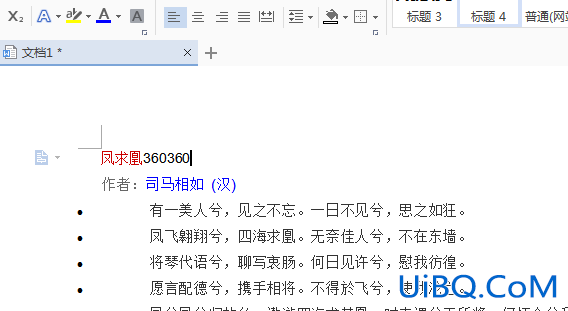
3、在“开始“菜单中找到“打印”选项,然后点击“打印(P)”选项。

4、在弹出的“打印”对话框中,找到打印机的“名称”这一栏,在”名称“下拉菜单中选择自己的打印机。

5、在“打印”对话框中,点击打印机“属性”按钮,在弹出的打印机”属性“对话框中,点击“纸张/质量”项,在纸张“尺寸(Z)”中选择打印纸张的大小,这里以A3纸为例,然后点击“确定”按钮。

6、在打印机“属性”中点击“完成”项,并在文档选项下勾选“双面打印”选项。

7、在“完成”项中的“小册子布局”的下拉菜单中选择“左边装订选项”,在“每张打印页数”下选择“每张打印2页”。点击”确定“按钮,就可以打印了。



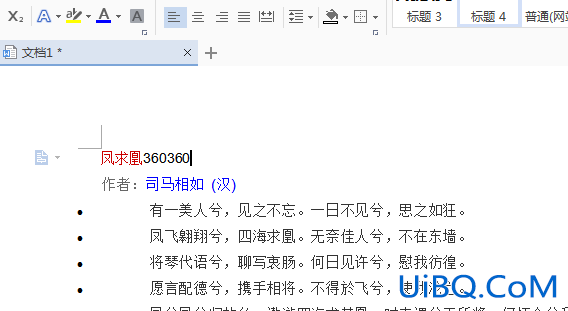





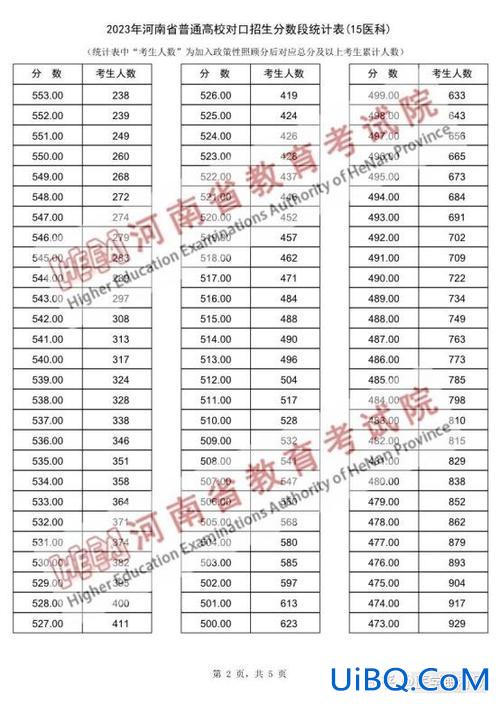
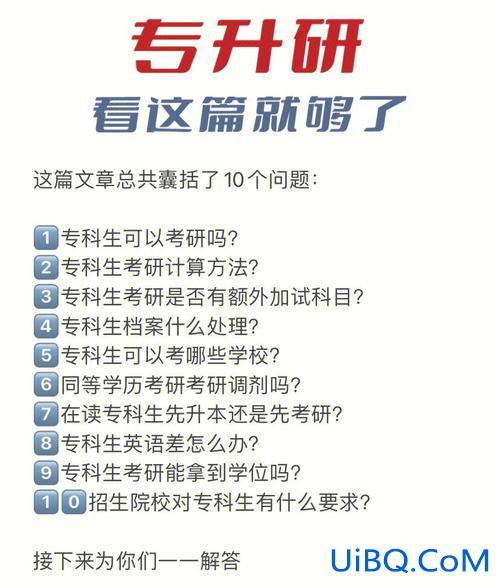

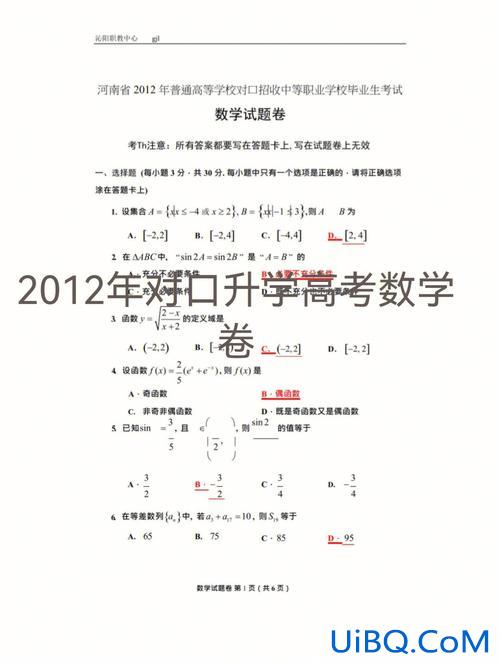
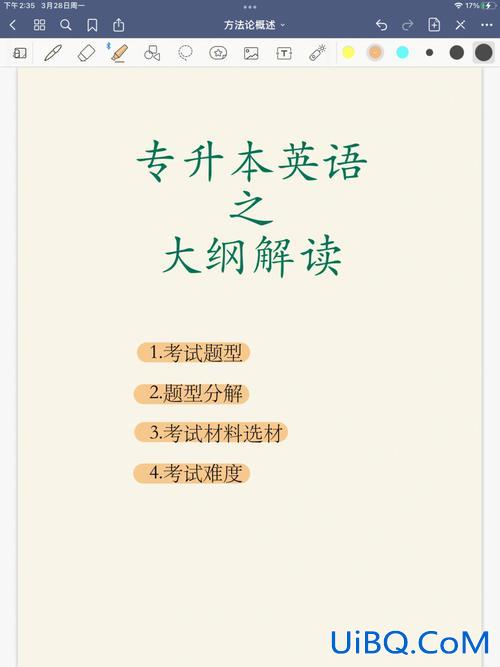

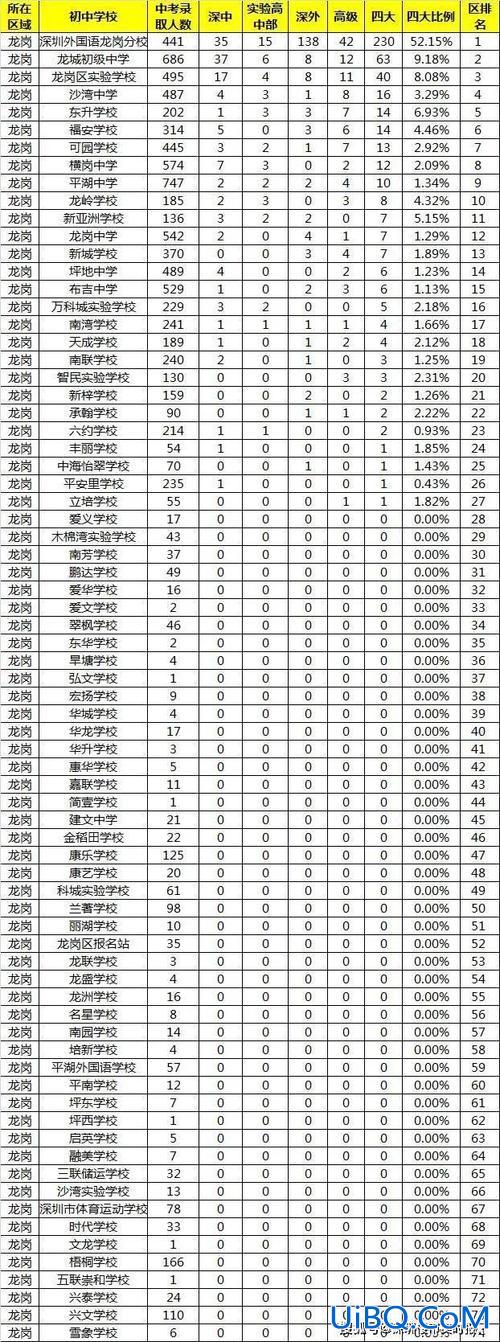
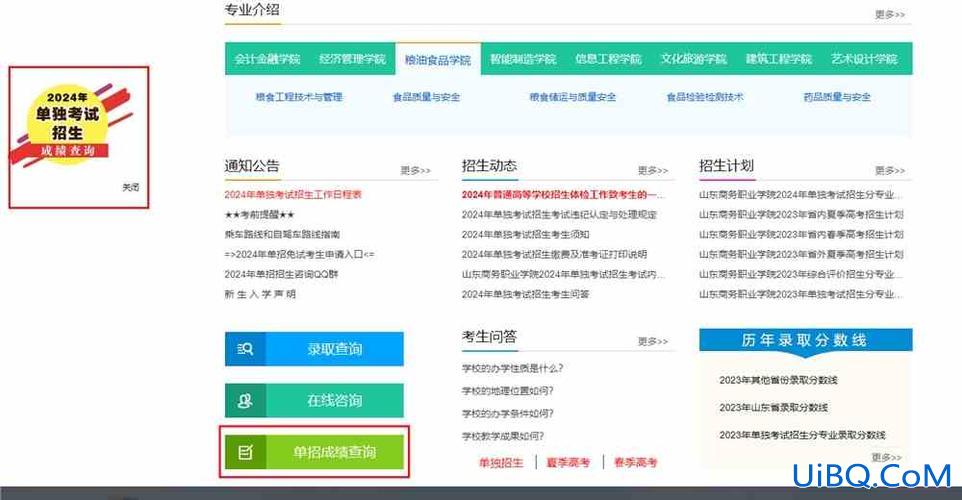
 加载中,请稍侯......
加载中,请稍侯......
精彩评论